Raporttinäkymien tarkastelu Power BI -mobiilisovelluksissa
Koskee seuraavia:
 |
 |
 |
 |
|---|---|---|---|
| iPhonet | iPadit | Android-puhelimet | Android-tabletit |
Koontinäytöt ovat portaali yrityksesi elinkaareen ja prosesseihin. Koontinäyttö on yleiskatsaus, jossa voit seurata yrityksen nykyistä tilaa yhdessä paikassa.
Koontinäyttöjen luominen Power BI -palvelussa (https://powerbi.com)
Raporttinäkymiä ei luoda mobiilisovelluksissa.
Jotta voit tarkastella koontinäyttöjä ja raportteja mobiililaitteessasi, sinun on luotava ne tai muodostettava niihin yhteys verkkoselaimessa.
- Siirry Power BI -palveluun (https://www.powerbi.com) ja rekisteröi tili.
- Luo omia Power BI -koontinäyttöjä ja raportteja tai muodosta yhteys olemassa oleviin Power BI -sovelluksiin eri palveluita, kuten Microsoft Dynamics CRM:ää, varten.
Tässä on Power BI -koontinäyttö Power BI -palvelussa:
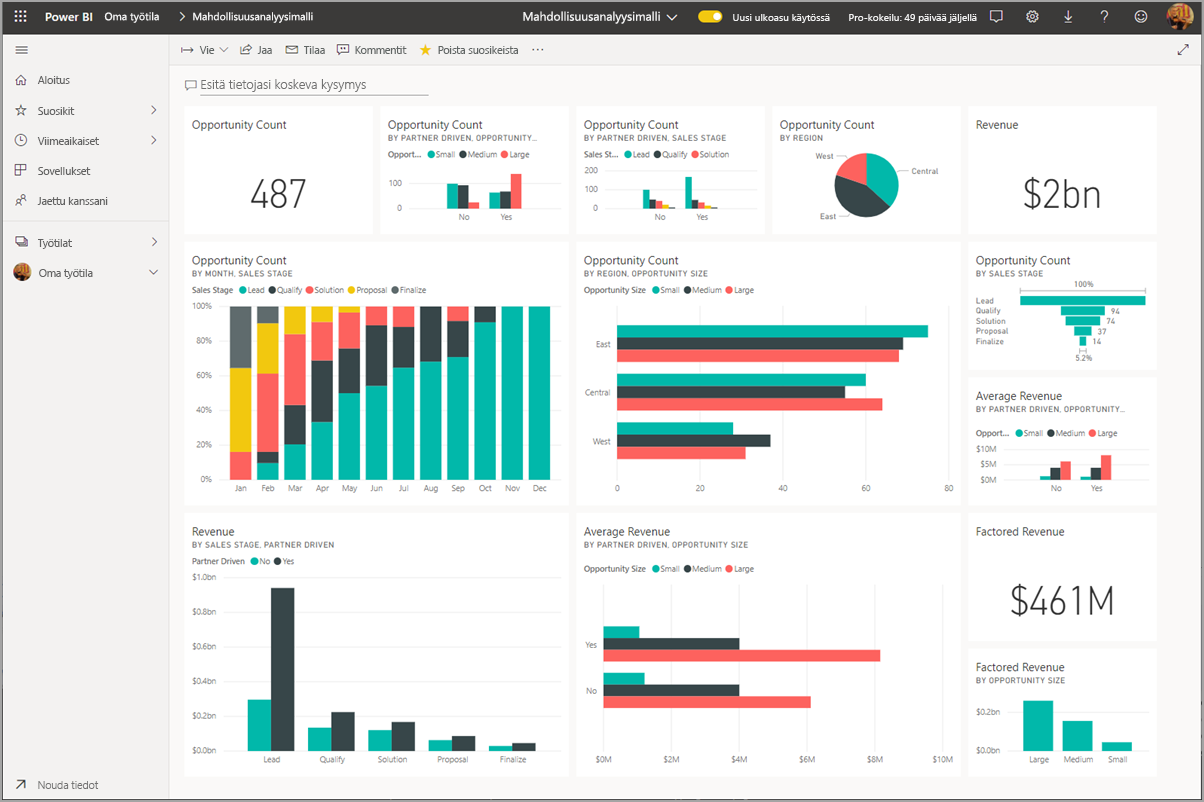
Raporttinäkymien tarkastelu iPhonessa
Avaa iPhonen Power BI -sovellus ja kirjaudu sisään.
Tarvitsetko ladata iPhone-sovelluksen Apple App Store?
Avaa koontinäyttö napauttamalla sitä.

- Keltaiset tähdet
 näyttävät, mitkä koontinäytöt ovat suosikkeja.
näyttävät, mitkä koontinäytöt ovat suosikkeja.
Oletusarvoisesti Power BI -koontinäytöt näyttävät hiukan erilaisilta iPhonessasi. Kaikki ruudut näkyvät samankokoisina, ja ne on järjestetty keskenään ylhäältä alaspäin.
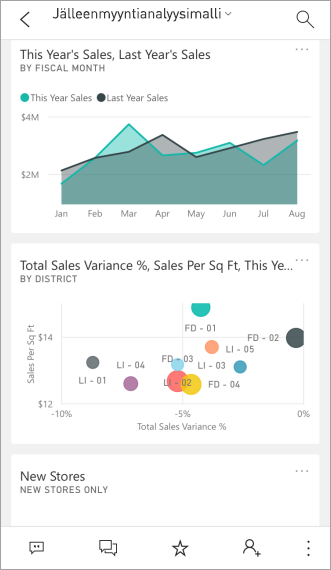
Vihje
Jos olet koontinäytön omistaja, Power BI -palvelussa voit luoda raporttinäkymästä pystysuuntaisen näkymän puhelimille .
Voit myös tarkastella raporttinäkymää vaakasuunnassa kääntämällä puhelimesi sivuttain.
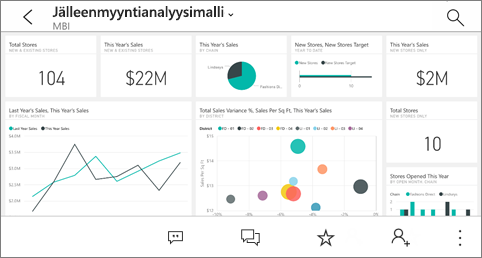
- Keltaiset tähdet
Näet kaikki koontinäytön ruudut sipaisemalla ylös- ja alaspäin. Voit tehdä seuraavia toimintoja:
- Napauttaa ruutua avataksesi sen tarkastelutilassa ja käsitelläksesi sitä.
- Napauttaa tähteä
 ja tehdä siitä suosikin.
ja tehdä siitä suosikin. - Napauttaa Kohtaa Kutsu
 ja kutsua työtoverisi tarkastelemaan koontinäyttöäsi.
ja kutsua työtoverisi tarkastelemaan koontinäyttöäsi. - Synkronoi raporttinäkymä Apple Watchin kanssa.
Voit siirtyä takaisin koontinäyttöjen luetteloon napauttamalla koontinäytön otsikon vieressä olevaa nuolta ja valitsemalla sitten Oma työtila.
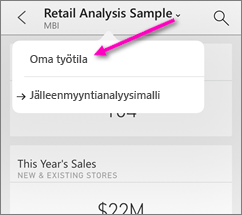
Raporttinäkymien tarkastelu iPhonessa vaakasuunnassa
Voit tarkastella raporttinäkymiä vaakasuunnassa kääntämällä puhelimesi sivuttain. Koontinäytön asettelu muuttuu ruutujen sarjasta koko koontinäytön näkymäksi. Näet kaikki koontinäytön ruudut samalla tavalla kuin Power BI -palvelussa.
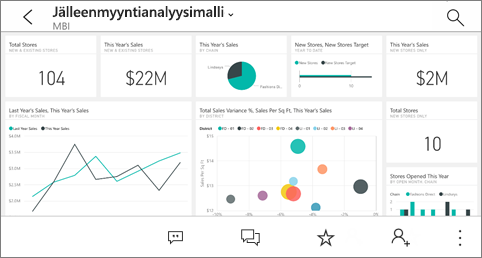
Voit lähentää ja loitontaa raporttinäkymän eri alueita nipistämällä ja siirtyä näkymässä panoroimalla. Voit edelleen avata ruudun tarkastelutilassa ja käsitellä tietojasi napauttamalla ruutua .
Raporttinäkymien tarkastelu iPadissa
Avaa Power BI -sovellus.
Tarvitsetko iPad-sovelluksen ensin Apple App Store?
Napauta sovelluksen yläreunassa Koontinäytöt .
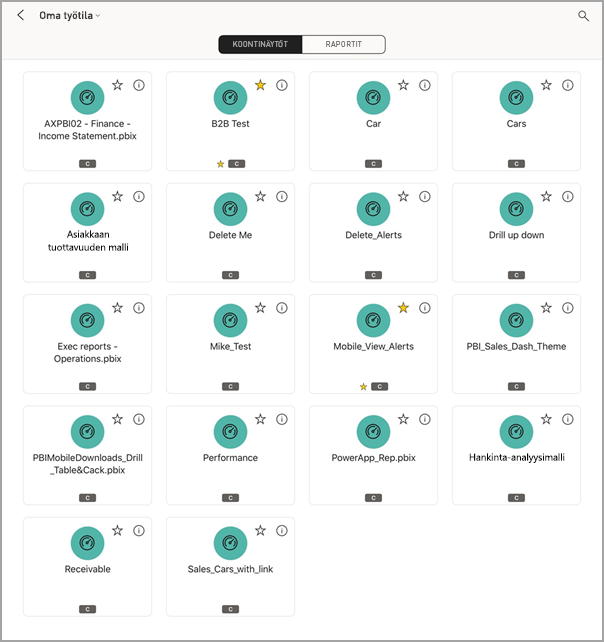
- Keltaiset tähdet
 näyttävät, mitkä koontinäytöt ovat suosikkeja.
näyttävät, mitkä koontinäytöt ovat suosikkeja.
- Keltaiset tähdet
Voit jakaa koontinäytön työtilastasi. Napauta kolmea pistettä (...) koontinäyttöruudun oikeassa alakulmassa ja napauta Kutsu muita -kohtaa.
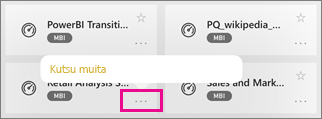
Voit myös avata koontinäytön napauttamalla ja tarkastella kyseisen koontinäytön ruutuja. Raporttinäkymässä voit käsitellä sitä:
- Napauttaa ruutua käsitelläksesi ruutua.
- Avaa raportteja ruutujen takaa.
- Kutsu muita tarkastelemaan koontinäyttöä.
- Merkintöjen lisääminen ruutuun ja tilannevedoksen jakaminen.
Jos haluat siirtyä omaan työtilaan, napauta koontinäytön nimeä vasemmassa yläkulmassa ja napauta sitten Oma työtila -kohtaa.
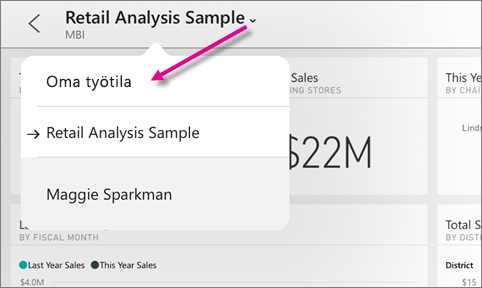
Raporttinäkymien tarkastelu Android-puhelimessa
Avaa Android-puhelimen Power BI -sovellus ja kirjaudu sisään.
Tarvitsetko android-sovelluksen ensin?
Avaa koontinäyttö napauttamalla sitä.
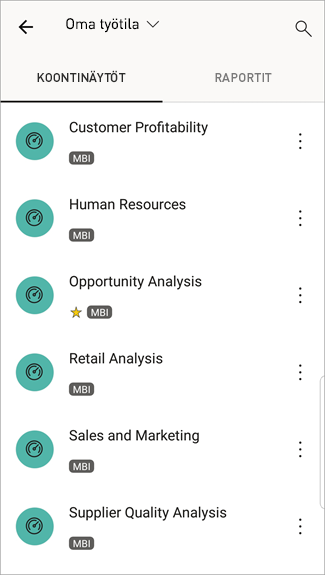
Keltaiset tähdet
 näyttävät, mitkä koontinäytöt ovat suosikkeja.
näyttävät, mitkä koontinäytöt ovat suosikkeja.Power BI -koontinäytöt näyttävät hiukan erilaisilta Android-puhelimessasi. Kaikki ruudut näkyvät saman levyisinä, ja ne on järjestetty yksi toisensa jälkeen ylhäältä alaspäin.
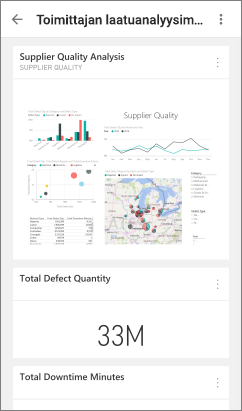
Jos olet koontinäytön omistaja, Power BI -palvelussa voit luoda raporttinäkymästä pystysuuntaisen näkymän puhelimille .
Napauttamalla koontinäytössä pystysuuntaista Enemmän vaihtoehtoja (...) -painiketta nimen vieressä voit kutsua työtoverin, päivittää tai hakea tietoja koontinäytöstä:
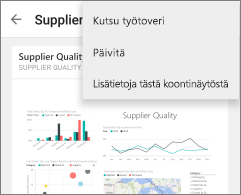
Näet kaikki koontinäytön ruudut sipaisemalla ylös- ja alaspäin.
Siirry raporttinäkymien aloitussivulle napauttamalla raporttinäkymän nimeä, jolloin navigointipolku avautuu. Valitse sitten Oma työtila.
Raporttinäkymien tarkastelu Android-tabletissa
Avaa Android-tabletin Power BI -sovellus ja kirjaudu sisään.
Tarvitsetko android-sovelluksen ensin?
Avaa koontinäyttö napauttamalla sitä.

- Keltaiset tähdet
 näyttävät, mitkä koontinäytöt ovat suosikkeja.
näyttävät, mitkä koontinäytöt ovat suosikkeja.
- Keltaiset tähdet
Napauttamalla koontinäytössä pystysuuntaista Enemmän vaihtoehtoja (...) -painiketta nimen vieressä voit kutsua työtoverin, päivittää tai hakea tietoja koontinäytöstä:
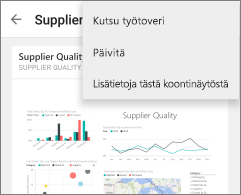
Näet kaikki koontinäytön ruudut sipaisemalla ylös- ja alaspäin.
Voit lähentää ja loitontaa raporttinäkymän eri alueita nipistämällä ja siirtyä näkymässä panoroimalla. Voit edelleen avata ruudun tarkastelutilassa ja käsitellä tietojasi napauttamalla ruutua .
Siirry raporttinäkymien aloitussivulle napauttamalla raporttinäkymän nimeä, jolloin navigointipolku avautuu. Valitse sitten Oma työtila:
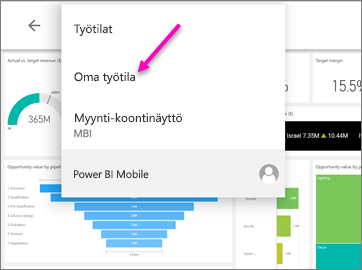
Voit lähentää ja loitontaa raporttinäkymän eri alueita nipistämällä ja siirtyä näkymässä panoroimalla. Voit edelleen avata ruudun tarkastelutilassa ja käsitellä tietojasi napauttamalla ruutua .
Koontinäytön puhelinnäkymän luominen Power BI -palvelussa
Jos olet koontinäytön omistaja, Power BI -palvelussa voit luoda raporttinäkymästä pystysuuntaisen näkymän puhelimille.
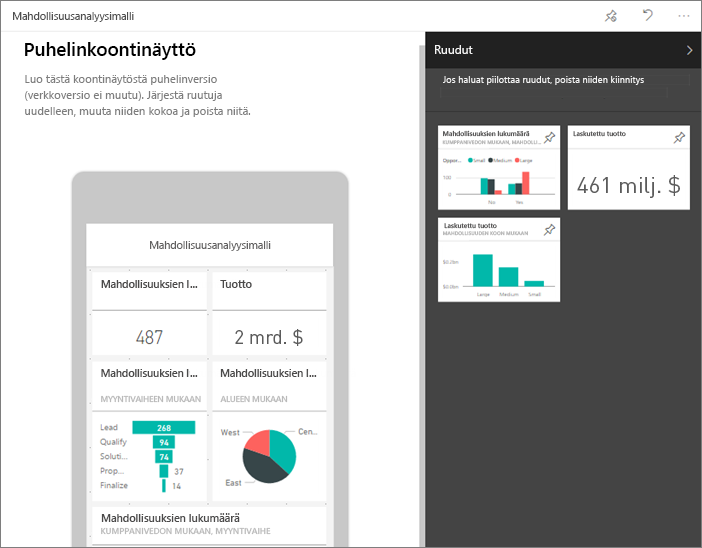
Lue lisää koontinäytön puhelinnäkymän luomisesta.
Liittyvä sisältö
- Android-sovelluksen lataaminen Google Play kaupasta
- Power BI:n Android-sovelluksen käytön aloittaminen
- Power BIn kuvaus
- Kysyttävää? Voit esittää kysymyksiä Power BI -yhteisössä